ไม่ว่าคุณจะรู้ตัวหรือไม่ก็ตาม คุณก็อาจเก็บข้อมูลสำคัญไว้มากมายใน iCloud นั่นเป็นเหตุผลที่คุณต้องระวังว่าข้อมูลจะไม่สูญหายหากคุณเลือกที่จะยกเลิกการสมัครรับข้อมูลพื้นที่จัดเก็บข้อมูล iCloud แบบชำระเงิน
Apple ให้พื้นที่เก็บข้อมูลฟรี 5 GB แก่ผู้ใช้ทุกคนเพื่อใช้กับ iCloud ซึ่งโดยปกติแล้วจะมีพื้นที่ไม่เพียงพอ พวกเราหลายคนจึงจ่ายสำหรับพื้นที่เก็บข้อมูลเพิ่มในแต่ละเดือนด้วยการสมัครใช้บริการ iCloud
แต่ถ้าความเหนื่อยล้าของการสมัครสมาชิกทำให้คุณผิดหวัง นี่คือวิธียกเลิกที่เก็บข้อมูล iCloud แบบชำระเงินของคุณโดยไม่สูญเสียข้อมูลอันมีค่าใด ๆ
สารบัญ
- ที่เกี่ยวข้อง:
-
iCloud คืออะไร?
- จะเกิดอะไรขึ้นกับข้อมูลเมื่อคุณยกเลิกการสมัครสมาชิก iCloud ของคุณ
-
ขั้นตอนที่ 1. ค้นหาข้อมูลเกี่ยวกับการใช้พื้นที่จัดเก็บข้อมูล iCloud ปัจจุบันของคุณ
- ตรวจสอบการใช้งาน iCloud ของคุณบน iPhone, iPad หรือ iPod touch:
- ตรวจสอบที่เก็บข้อมูล iCloud ของคุณบน Mac:
- ตรวจสอบที่เก็บข้อมูล iCloud ของคุณบนพีซี Windows:
-
ขั้นตอนที่ 2. ลดการใช้ที่เก็บข้อมูล iCloud ของคุณ
- ดาวน์โหลดและเก็บถาวรข้อมูลที่คุณต้องการเก็บไว้
- ค้นหาวิธีใหม่ในการสำรองข้อมูลอุปกรณ์ของคุณ
- ลบแอพและจาก iCloud เพื่อเพิ่มพื้นที่เก็บข้อมูล
-
ขั้นตอนที่ 3 ยกเลิกแผนการสมัครสมาชิก iCloud แบบชำระเงินของคุณ
- ยกเลิกที่เก็บข้อมูล iCloud ของคุณจาก iPhone, iPad หรือ iPod touch:
- ยกเลิกที่เก็บข้อมูล iCloud ของคุณจาก Mac:
- ยกเลิกที่เก็บข้อมูล iCloud ของคุณจากพีซีที่ใช้ Windows:
-
เก็บรูปภาพของคุณไว้ในคลาวด์ด้วย Google Photos
- กระทู้ที่เกี่ยวข้อง:
ที่เกี่ยวข้อง:
- วิธีเพิ่มพื้นที่จัดเก็บข้อมูล iCloud—5 เคล็ดลับสำคัญ
- iCloud Drive คืออะไรและแตกต่างจาก iCloud. อย่างไร
- วิธีถ่ายโอนรูปภาพของคุณจากรูปภาพ iCloud ไปยัง Google Photos
- วิธีสำรองข้อมูล iPhone, iPad หรือ iPod touch ใน macOS Catalina หรือใหม่กว่า
iCloud คืออะไร?
คุณอาจพบว่าตัวเองต้องจ่ายเงินสำหรับการสมัครใช้งานพื้นที่จัดเก็บข้อมูล iCloud โดยที่ไม่เข้าใจอย่างถ่องแท้ว่า iCloud คืออะไร สละเวลาสักครู่เพื่ออธิบายพื้นฐานบางอย่างของ iCloud เพื่อให้แน่ใจว่าคุณยังต้องการยกเลิก
iCloud คือบริการจัดเก็บข้อมูลบนคลาวด์ของ Apple ซึ่งซิงค์ข้อมูลที่หลากหลายในอุปกรณ์ Apple ทั้งหมดของคุณ ตั้งแต่ iPhone ไปจนถึง iMac คุณยังสามารถซิงค์ข้อมูลกับคอมพิวเตอร์ Windows ของคุณโดยใช้ iCloud สำหรับ Windows แอป.
เนื้อหายอดนิยมที่สุดในการบันทึกและซิงค์ผ่าน iCloud ได้แก่:
- รูปภาพและวิดีโอ
- เอกสารและไฟล์
- อีเมล iCloud
- ปฏิทิน
- เตือนความจำ
- หมายเหตุ
- และอื่น ๆ
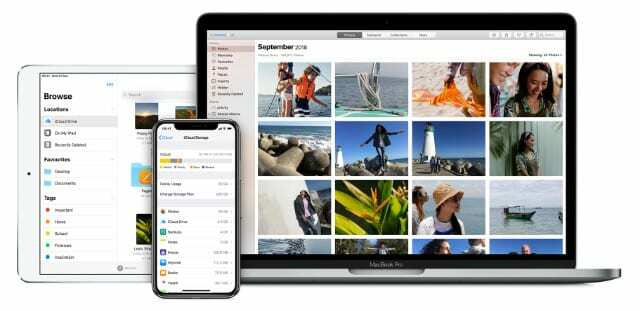
เมื่อเปิด iCloud ข้อมูลนี้จะอัปโหลดไปยังคลาวด์และพร้อมใช้งานบนอุปกรณ์อื่นๆ ของคุณทั้งหมด
การใช้ iCloud ที่สำคัญอีกประการหนึ่งคือการสำรองข้อมูล iPhone, iPad หรือ iPod touch ของคุณ ข้อมูลสำรอง iCloud เหล่านี้จะอัพเดทตัวเองโดยอัตโนมัติเพื่อเก็บสำเนาข้อมูลของคุณไว้ในคลาวด์อย่างปลอดภัย ในกรณีที่อุปกรณ์สูญหาย เสียหาย หรืออัพเกรด
จะเกิดอะไรขึ้นกับข้อมูลเมื่อคุณยกเลิกการสมัครสมาชิก iCloud ของคุณ
เมื่อคุณยกเลิกการสมัครพื้นที่จัดเก็บข้อมูล iCloud ของคุณ Apple จะลดบัญชีของคุณเป็น 5 GB ฟรี หากคุณมีข้อมูลมากกว่า 5 GB ที่จัดเก็บไว้ใน iCloud โดยปกติ Apple จะไม่ลบข้อมูลนั้นอีก 30 วัน
iCloud และบริการทั้งหมดที่เชื่อมโยงกับ iCloud จะหยุดทำงานจนกว่าคุณจะลดการใช้งานลงเหลือน้อยกว่า 5 GB หรือซื้อพื้นที่เก็บข้อมูลเพิ่มอีกครั้ง ถ้าคุณไม่ดำเนินการนี้ภายใน 30 วัน Apple จะเริ่มลบข้อมูล iCloud ของคุณ
ไม่มีทางกู้คืนได้อีกหลังจากนั้น
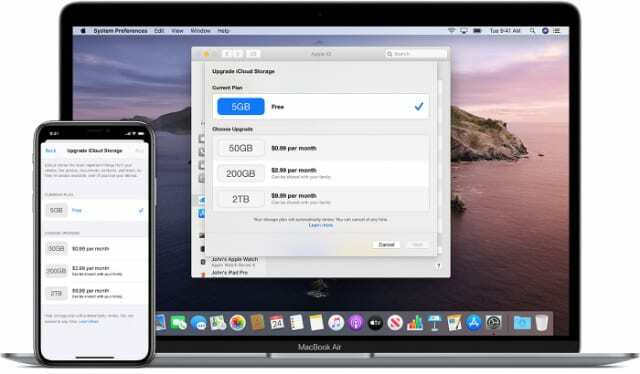
หากคุณยินดีลดการใช้งานให้เหลือ 5 GB หรือน้อยกว่านั้น คุณสามารถยกเลิกการสมัครรับพื้นที่เก็บข้อมูลแบบชำระเงินและยังคงใช้ iCloud ได้ฟรี
นี่คือวิธีการทำ
ขั้นตอนที่ 1. ค้นหาข้อมูลเกี่ยวกับการใช้พื้นที่จัดเก็บข้อมูล iCloud ปัจจุบันของคุณ
ใช้เวลาสักครู่เพื่อค้นหาว่าคุณมีที่จัดเก็บข้อมูล iCloud เท่าใดและใช้งานอะไรในขณะนั้น คุณสามารถทำได้จาก iPhone, iPad, iPod touch, Mac หรือ Windows PC
จดบันทึกว่าคุณต้องลบข้อมูลมากน้อยเพียงใดเพื่อให้การใช้งานของคุณต่ำกว่า 5 GB จากนั้นดูแอพหรือบริการเฉพาะที่ใช้พื้นที่เก็บข้อมูลมากที่สุด และค้นหาสิ่งที่คุณต้องกำจัดเพื่อให้บรรลุเป้าหมายนั้น
ตรวจสอบการใช้งาน iCloud ของคุณบน iPhone, iPad หรือ iPod touch:
- ไปที่ การตั้งค่า > [ชื่อของคุณ] > iCloud > จัดการพื้นที่จัดเก็บข้อมูล.
- ที่ด้านบนของหน้าจอ แผนภูมิจะแสดงพื้นที่เก็บข้อมูลและการใช้งานทั้งหมดของคุณ
- เลื่อนลงมาในรายการเพื่อดูว่าแต่ละบริการหรือแอปใช้พื้นที่เท่าใด

ตรวจสอบที่เก็บข้อมูล iCloud ของคุณบน Mac:
- เปิด แอปเปิ้ล เมนูและไปที่ ค่ากำหนดของระบบ > Apple IDจากนั้นคลิก iCloud จากแถบด้านข้าง
- ที่ด้านล่างของหน้าต่าง แผนภูมิจะแสดงพื้นที่เก็บข้อมูลและการใช้งานทั้งหมดของคุณ
- คลิก จัดการ เพื่อดูว่าแต่ละบริการหรือแอปใช้พื้นที่เท่าใด

ตรวจสอบที่เก็บข้อมูล iCloud ของคุณบนพีซี Windows:
- เปิด iCloud สำหรับ Windows.
- ที่ด้านล่างของหน้าต่าง แผนภูมิจะแสดงพื้นที่เก็บข้อมูลและการใช้งานทั้งหมดของคุณ
- คลิก พื้นที่จัดเก็บ เพื่อดูว่าแต่ละบริการหรือแอปใช้พื้นที่เท่าใด

ขั้นตอนที่ 2. ลดการใช้ที่เก็บข้อมูล iCloud ของคุณ
ตอนนี้คุณควรมีแนวคิดเกี่ยวกับข้อมูลที่คุณต้องการลบออกจาก iCloud เพื่อลดการใช้งานของคุณลงเหลือ 5 GB ลบข้อมูลเพิ่มเติมนี้ก่อนที่คุณจะยกเลิกการสมัครพื้นที่จัดเก็บข้อมูล iCloud ของคุณ ในกรณีที่คุณไม่สามารถกู้คืนได้ในภายหลัง
ทำตามขั้นตอนเหล่านี้เพื่อลดการใช้พื้นที่จัดเก็บข้อมูล iCloud ของคุณอย่างปลอดภัย
ดาวน์โหลดและเก็บถาวรข้อมูลที่คุณต้องการเก็บไว้
ให้คุณมีเพียงพอ พื้นที่เก็บข้อมูลฟรีบนอุปกรณ์ของคุณคุณสามารถดาวน์โหลดทุกสิ่งที่คุณเก็บไว้ใน iCloud ได้ อย่าเพิ่งกังวลว่าจะลบสิ่งใดออกจาก iCloud เพราะอาจลบสำเนาในเครื่องของคุณด้วย
ปฏิบัติตามคู่มือบริการช่วยเหลือของ Apple เพื่อดูวิธีที่ดีที่สุดในการ ดาวน์โหลดและจัดเก็บข้อมูล iCloud ของคุณ.
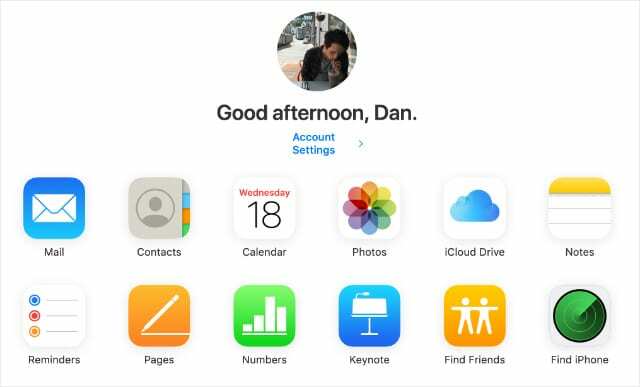
คุณอาจต้องดาวน์โหลดเนื้อหา iCloud ไปยังคอมพิวเตอร์แทน ทั้งนี้ขึ้นอยู่กับพื้นที่เก็บข้อมูลฟรีบนอุปกรณ์มือถือของคุณ
ค้นหาวิธีใหม่ในการสำรองข้อมูลอุปกรณ์ของคุณ
คนส่วนใหญ่มีข้อมูลมากกว่า 5 GB บนอุปกรณ์ Apple ซึ่งหมายความว่าข้อมูลสำรอง iCloud ของคุณก็จะมีขนาดใหญ่เช่นกัน
เริ่มการสำรองข้อมูลอุปกรณ์ของคุณไปยังคอมพิวเตอร์ด้วยตนเอง ดังนั้นคุณไม่จำเป็นต้องพึ่งพา iCloud
ผู้ใช้ iPhone, iPad และ iPod touch สามารถใช้ iTunes เพื่อสำรองข้อมูลอุปกรณ์ไปยังคอมพิวเตอร์ได้ หาก Mac ของคุณใช้ macOS Catalina หรือใหม่กว่า คุณต้อง ใช้ Finder เพื่อสำรองข้อมูลอุปกรณ์มือถือของคุณ แทนที่.
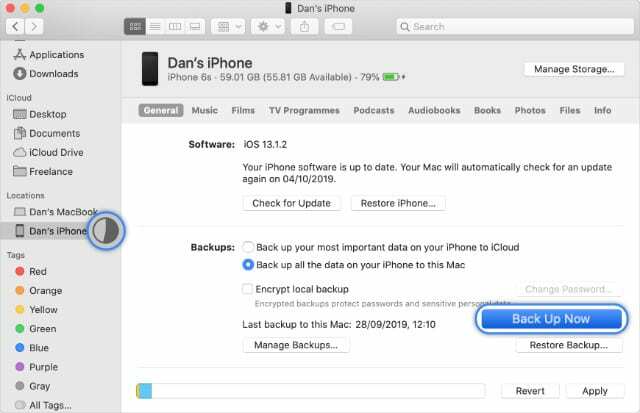
ผู้ใช้ Mac สามารถ ใช้ Time Machine เพื่อสำรองข้อมูล ไปยังไดรฟ์ภายนอก
หากคุณทำตามขั้นตอนก่อนหน้าเพื่อดาวน์โหลดข้อมูล iCloud ไปยังอุปกรณ์ของคุณ คุณควรสำรองข้อมูลทันทีเพื่อรักษาข้อมูลนั้นให้ปลอดภัย
ลบแอพและจาก iCloud เพื่อเพิ่มพื้นที่เก็บข้อมูล
ถึงตอนนี้ คุณควรมีสำเนาของทุกอย่างที่คุณต้องการเก็บไว้จาก iCloud และสำรองข้อมูลนั้นบนคอมพิวเตอร์เครื่องอื่นหรือไดรฟ์ภายนอก
ได้เวลาลบข้อมูลออกจาก iCloud เพื่อลดการใช้งานของคุณลงเหลือ 5 GB
ติดตามสิ่งเหล่านี้ คำแนะนำในการลดพื้นที่จัดเก็บข้อมูล iCloud ของคุณ โดยการจัดการของคุณ:
- รูปภาพและวิดีโอ
- เอกสาร iCloud Drive
- ข้อมูลแอพเนทีฟและบุคคลที่สาม
- อีเมลและไฟล์แนบของบัญชี iCloud
- iPhone, iPad และ iPod touch สำรองข้อมูล iCloud
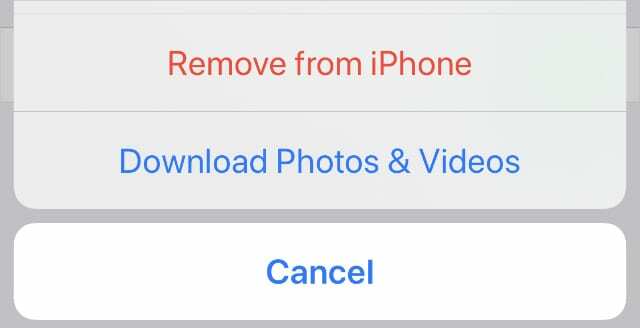
ขั้นตอนที่ 3 ยกเลิกแผนการสมัครสมาชิก iCloud แบบชำระเงินของคุณ
ได้เวลายกเลิกการสมัครรับข้อมูลพื้นที่เก็บข้อมูล iCloud แบบชำระเงินแล้ว การเปลี่ยนแปลงที่จัดเก็บข้อมูล iCloud ของคุณจะมีผลเมื่อสิ้นสุดระยะเวลาการชำระเงินปัจจุบันของคุณ แต่โดยปกติแล้ว Apple จะให้เวลาคุณอีก 30 วันในการลบเนื้อหาหากคุณยังคงใช้พื้นที่มากกว่า 5 GB
คุณสามารถยกเลิกการสมัครใช้พื้นที่จัดเก็บข้อมูล iCloud ได้จากอุปกรณ์ทุกเครื่อง
ยกเลิกที่เก็บข้อมูล iCloud ของคุณจาก iPhone, iPad หรือ iPod touch:
- ไปที่ การตั้งค่า > [ชื่อของคุณ] > iCloud > จัดการพื้นที่จัดเก็บข้อมูล.
- แตะ เปลี่ยนแผนบริการพื้นที่เก็บข้อมูล > ตัวเลือกดาวน์เกรด.
- ป้อนรหัสผ่าน Apple ID ของคุณแล้วแตะ จัดการ.
- เลือก ฟรี 5 GB ตัวเลือกการจัดเก็บและแตะ เสร็จแล้ว.
- ยืนยันว่าคุณต้องการ ดาวน์เกรด ที่เก็บข้อมูลของคุณ
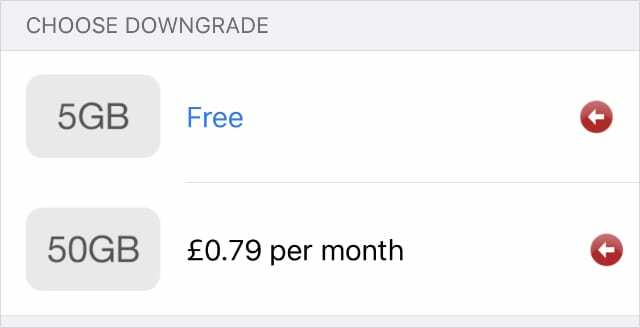
ยกเลิกที่เก็บข้อมูล iCloud ของคุณจาก Mac:
- เปิด แอปเปิ้ล เมนูและไปที่ ค่ากำหนดของระบบ > Apple IDจากนั้นเลือก iCloud จากแถบด้านข้าง
- คลิก จัดการ > เปลี่ยนแผนบริการพื้นที่เก็บข้อมูล > ตัวเลือกดาวน์เกรด.
- ป้อนรหัสผ่าน Apple ID ของคุณแล้วคลิก จัดการ.
- เลือก ฟรี 5 GB ตัวเลือกการจัดเก็บและคลิก เสร็จแล้ว.
- ยืนยันรายละเอียดของคุณและคลิก เสร็จแล้ว.
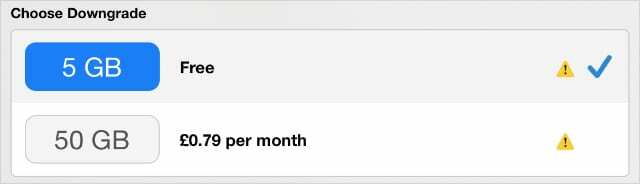
ยกเลิกที่เก็บข้อมูล iCloud ของคุณจากพีซีที่ใช้ Windows:
- เปิด iCloud สำหรับ Windows.
- คลิก ที่เก็บข้อมูล > เปลี่ยนแผนบริการพื้นที่เก็บข้อมูล > ตัวเลือกดาวน์เกรด.
- เลือก ฟรี 5 GB ตัวเลือกการจัดเก็บและคลิก เสร็จแล้ว.
- ยืนยันรายละเอียดของคุณและคลิก เสร็จแล้ว.
เก็บรูปภาพของคุณไว้ในคลาวด์ด้วย Google Photos
สิ่งที่ดีที่สุดประการหนึ่งเกี่ยวกับการจ่ายค่าพื้นที่จัดเก็บ iCloud เพิ่มเติมคือการจัดเก็บรูปภาพได้มากเท่าที่คุณต้องการในระบบคลาวด์ หมายความว่าคุณสามารถเข้าถึงได้จากทุกอุปกรณ์
ไม่สามารถทำได้หากคุณยกเลิกแผนการสมัครสมาชิกพื้นที่เก็บข้อมูล iCloud แบบชำระเงิน เว้นแต่ว่าคุณมีรูปภาพที่มีมูลค่าน้อยกว่า 5 GB
อย่างไรก็ตาม คุณสามารถรับสิทธิประโยชน์แบบเดียวกันทั้งหมดได้ฟรีโดยใช้ Google Photos แทน ซึ่งช่วยให้คุณอัปโหลดรูปภาพได้ไม่จำกัดเพื่อเข้าถึงได้จากทุกอุปกรณ์ โอนรูปภาพ iCloud ของคุณไปยัง Google ดังนั้นคุณจึงไม่ต้องจ่ายค่า iCloud อีก!

Dan เขียนบทช่วยสอนและคำแนะนำในการแก้ปัญหาเพื่อช่วยให้ผู้คนใช้ประโยชน์จากเทคโนโลยีของตนให้เกิดประโยชน์สูงสุด ก่อนที่จะมาเป็นนักเขียน เขาสำเร็จการศึกษาระดับปริญญาตรีด้านเทคโนโลยีเสียง ดูแลการซ่อมที่ Apple Store และสอนภาษาอังกฤษในประเทศจีนด้วย